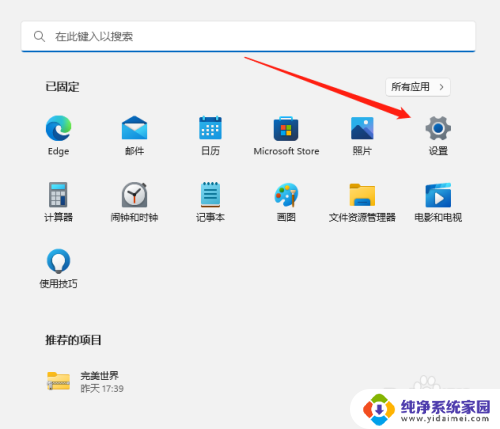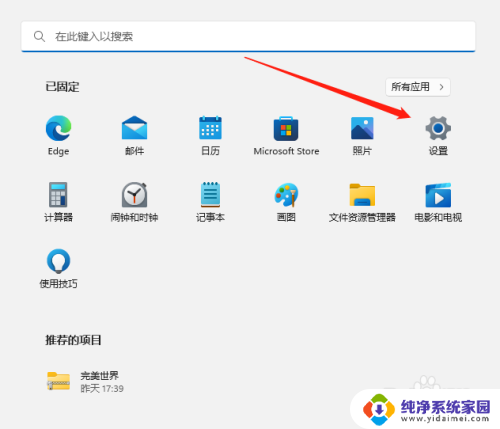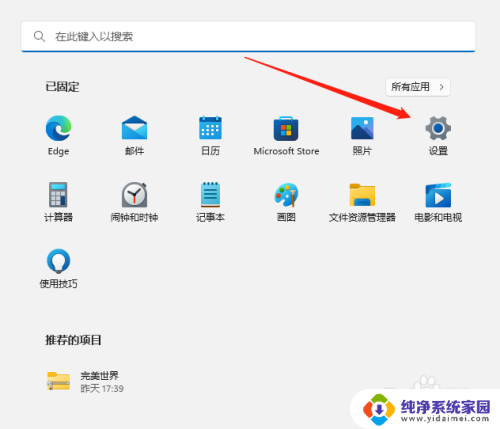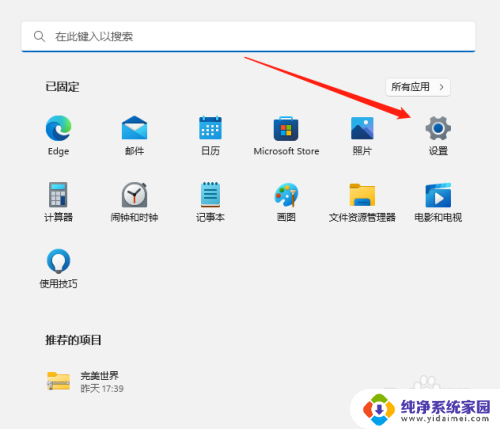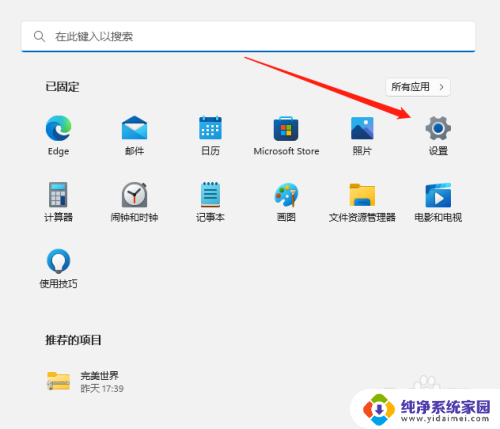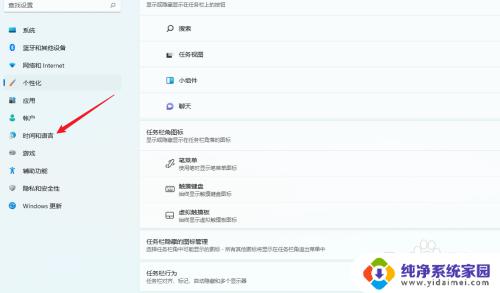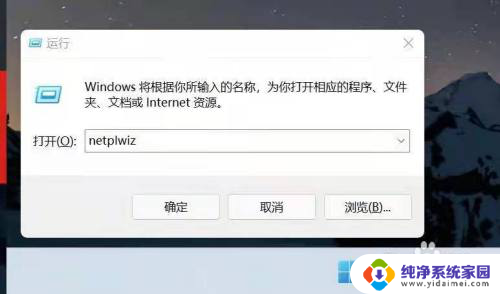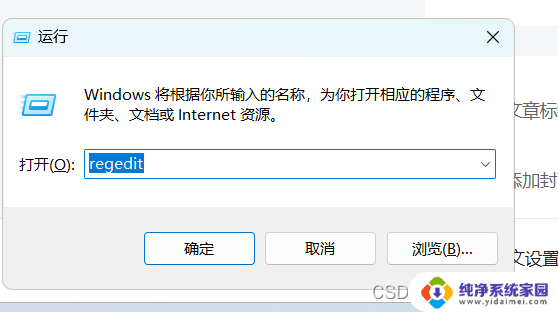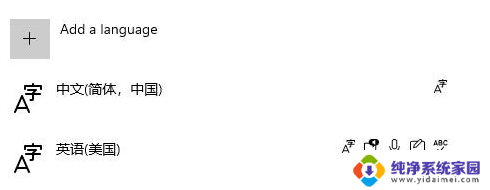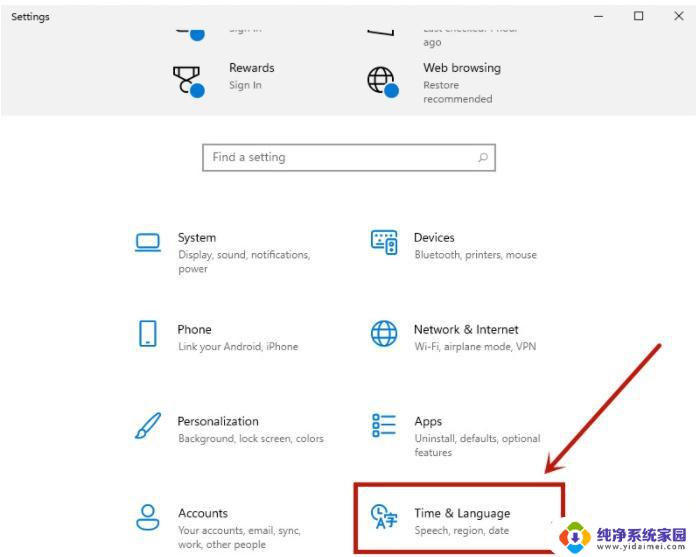win11怎么设置成英文 Win11中文系统如何切换为英文系统
更新时间:2024-11-14 17:36:50作者:xiaoliu
Win11是微软最新推出的操作系统,相比于之前的版本,Win11拥有更加现代化的界面设计和更多的个性化功能,对于一些用户来说,他们可能更喜欢使用英文系统,因此需要将Win11中文系统切换为英文系统。对于不熟悉操作系统设置的用户来说,可能会感到困惑。接下来我们就来看一下如何将Win11中文系统设置成英文系统。
步骤如下:
1.我们进入系统后打开开始菜单然后点击设置

2.打开设置后,找到时间和语言然后在右侧点击语言和区域
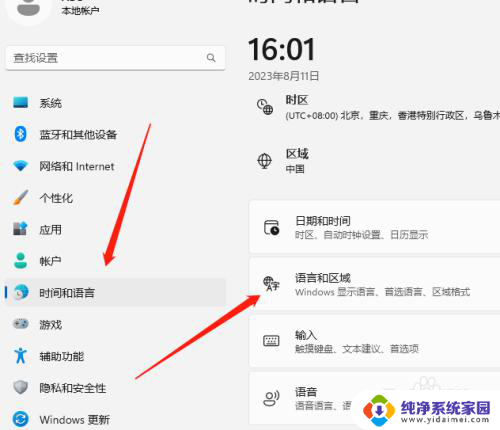
3.因为我们这边是中文系统所以需要添加语言点击进入

4.在语言搜索美国选择English再点击下一步
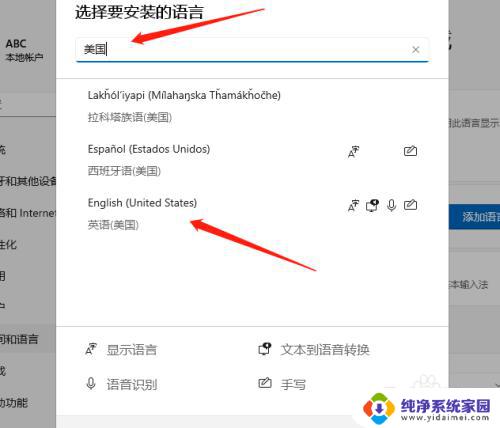
5.在这里我们需要将设置为我的Windows 显示语言打勾再点击安装
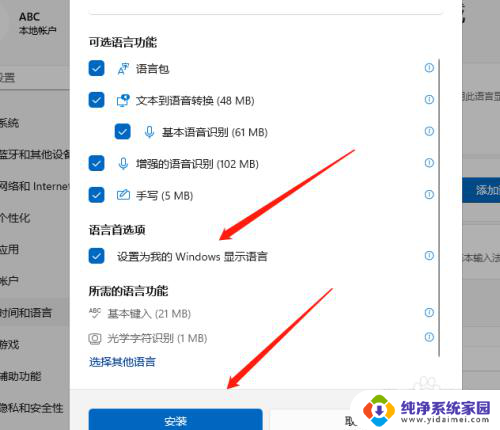
6.最后安装完后点击注销,但是注销完显示不完整可以将电脑重启一下即可。
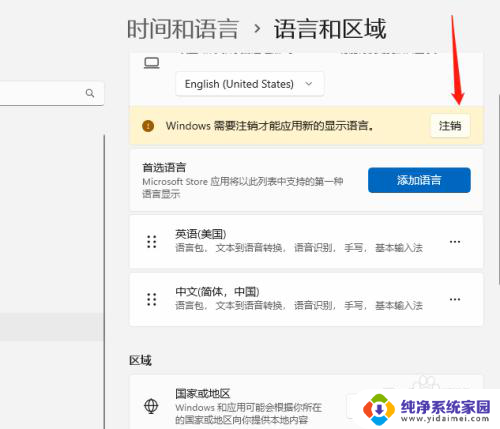
以上就是win11怎么设置成英文的全部内容,有遇到这种情况的用户可以按照小编的方法来进行解决,希望能够帮助到大家。